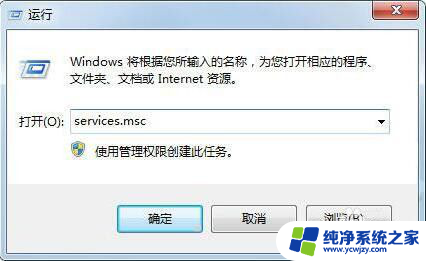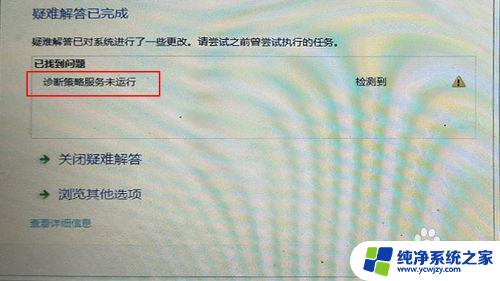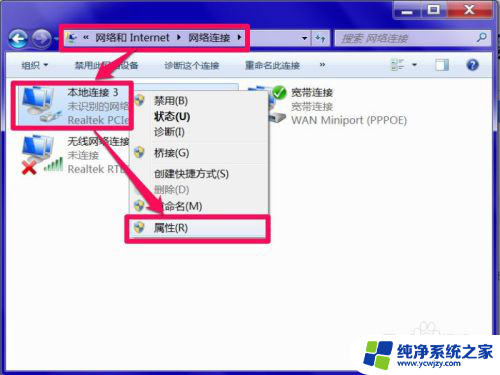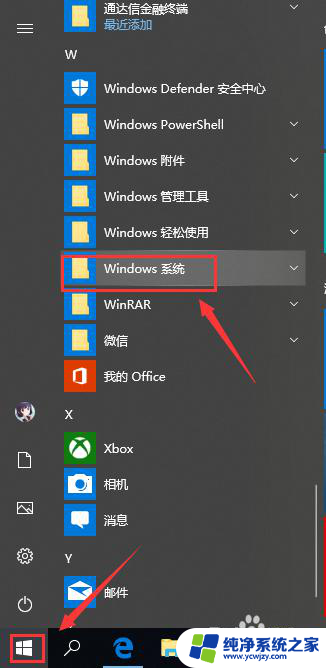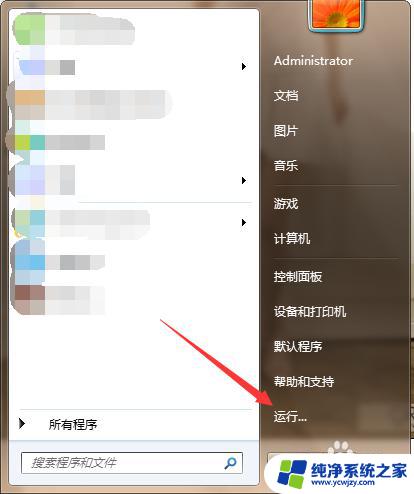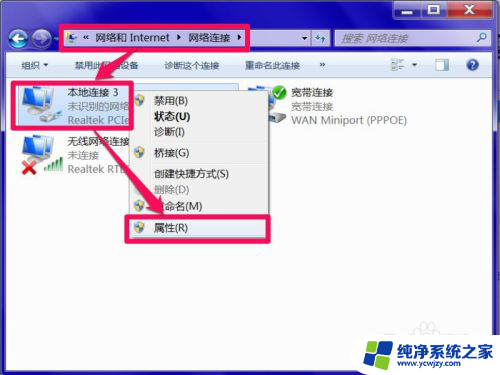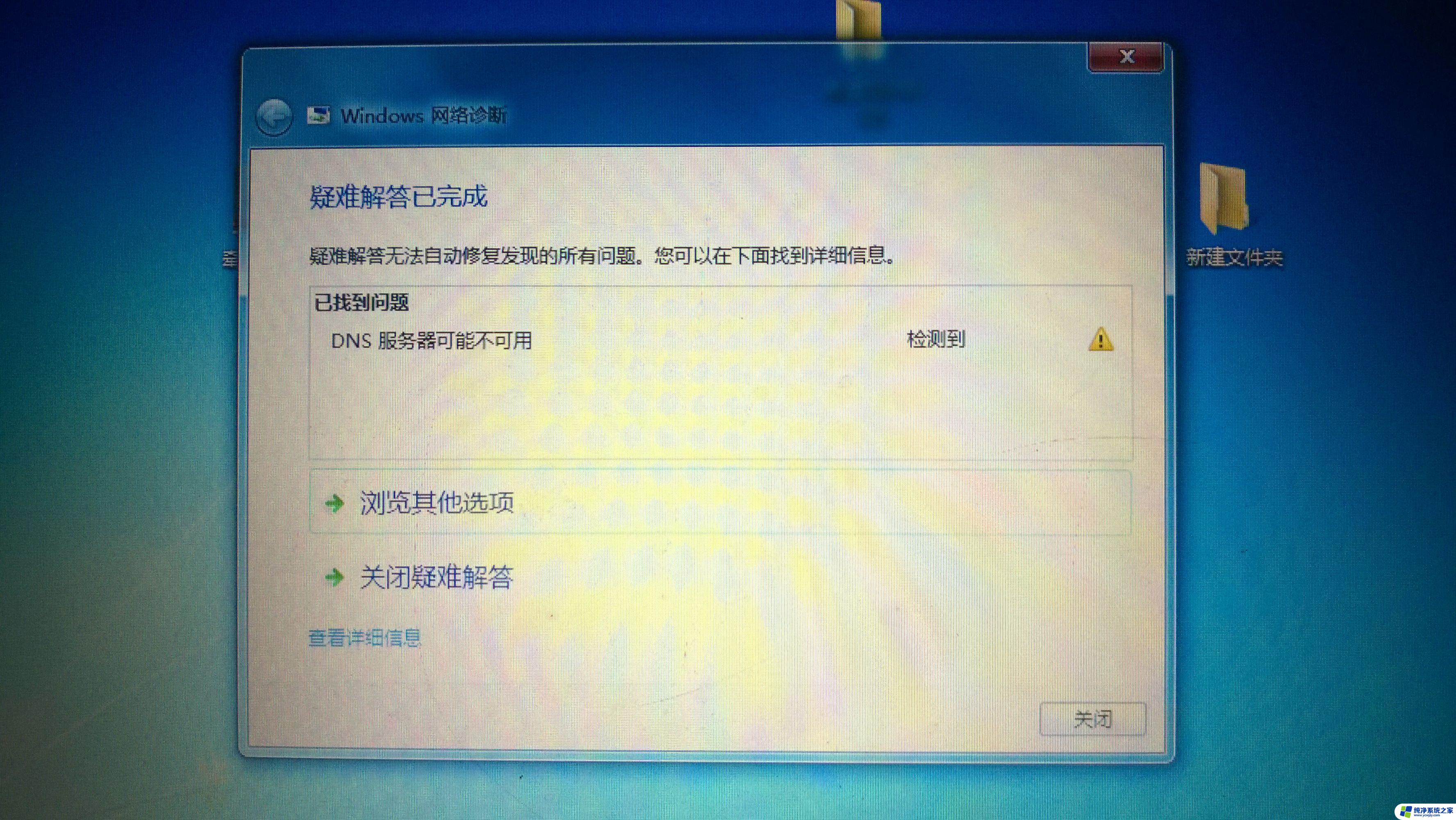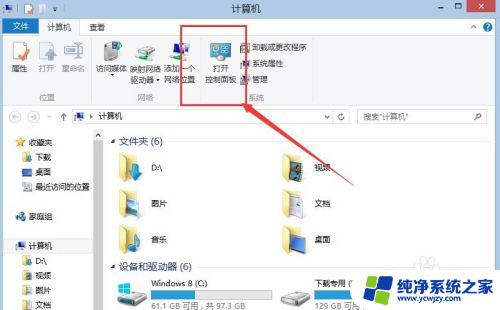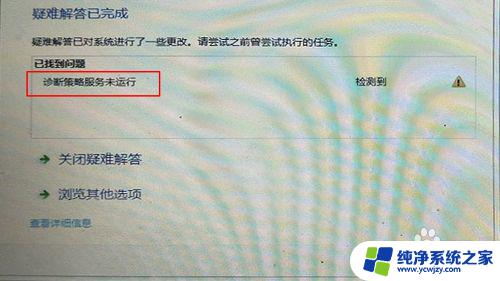笔记本音频服务未响应怎么办 解决电脑音频服务未运行的方法
在现代社会中电脑已经成为我们日常生活中不可或缺的工具,有时我们可能会遇到一些电脑问题,比如笔记本音频服务未响应的情况。当我们打开电脑的时候,却发现无法播放音频,这无疑会给我们的工作和娱乐带来一定的困扰。当我们遇到电脑音频服务未运行的问题时,有哪些解决方法呢?接下来我们将介绍一些常见的解决办法,帮助您快速解决笔记本音频服务未响应的困扰。
笔记本音频服务未响应怎么办?
1. 打开电脑左下角的开始菜单,找到右边列表里面的控制面板选项点击进入;
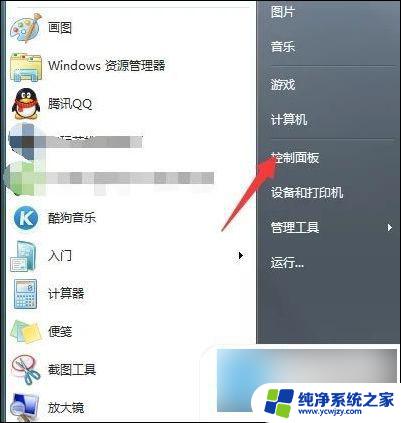
2. 进入控制面板界面点击右上方的查看方式选择小图标,然后在列表中找到系统管理选项。点击进入;
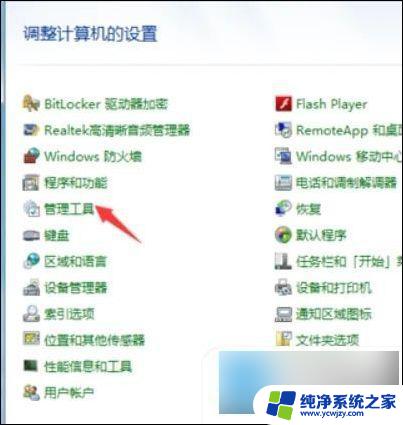
3. 进入系统管理界面,在下面的子列表中找到计算机管理选项。点击进入计算机管理界面;
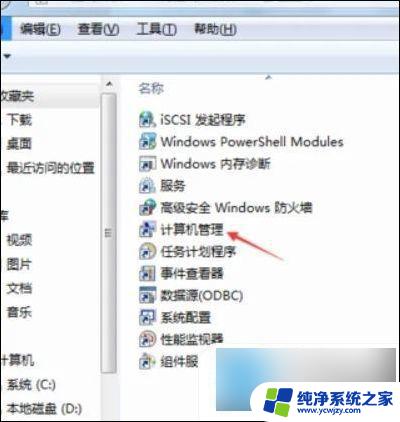
4. 然后找到服务和应用程序,点击打开找到服务点击。在右方的列表中找到Windows Audio选项;
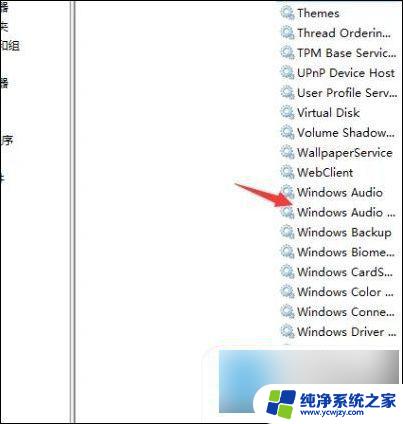
5. 然后在弹出的Windows Audio会话框里看是否服务已经启动,如果没有我们点击下方的启动选项即可解决音频服务的运行问题。
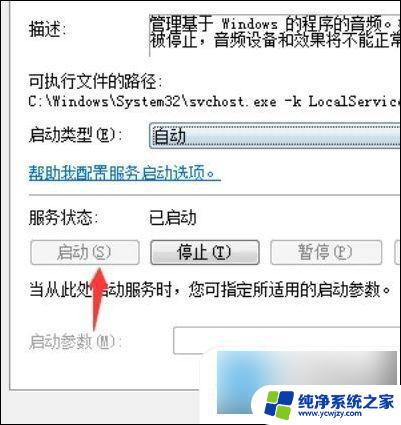
以上是笔记本音频服务未响应的解决方法,请大家参考我的方法来处理这种情况,希望对大家有所帮助。